Hinweis
Für den Zugriff auf diese Seite ist eine Autorisierung erforderlich. Sie können versuchen, sich anzumelden oder das Verzeichnis zu wechseln.
Für den Zugriff auf diese Seite ist eine Autorisierung erforderlich. Sie können versuchen, das Verzeichnis zu wechseln.
Verwenden Sie eine Bedingung, um festzulegen, dass von einem Cloud-Flow nur dann ein oder mehrere Aufgaben ausgeführt werden, wenn eine Bedingung wahr oder falsch ist. Sie können beispielsweise eine Bedingung verwenden, die angibt, dass Sie nur dann eine E-Mail erhalten, wenn ein Tweet, der ein Schlüsselwort enthält, mindestens 10 Mal retweetet wird.
Hier ist ein kurzes Videotutorial über Bedingungen.
Anforderungen
Cloud-Flow aus einer Vorlage erstellen Dieses Tutorial verwendet diese Vorlage als Beispiel.
Bedingung hinzufügen
Dieses Tutorial verwendet ein Beispiel mit einem Twitter-Trigger und einer SharePoint Aktion.
Melden Sie sich bei Power Automate an.
Wählen Sie im linken Bereich Meine Flows aus.
Wählen Sie in der Liste der Flows den Flow aus, den Sie bearbeiten möchten, indem Sie ein Häkchen in den Kreis setzen und dann Weitere Befehle (die drei Punkte) auswählen.
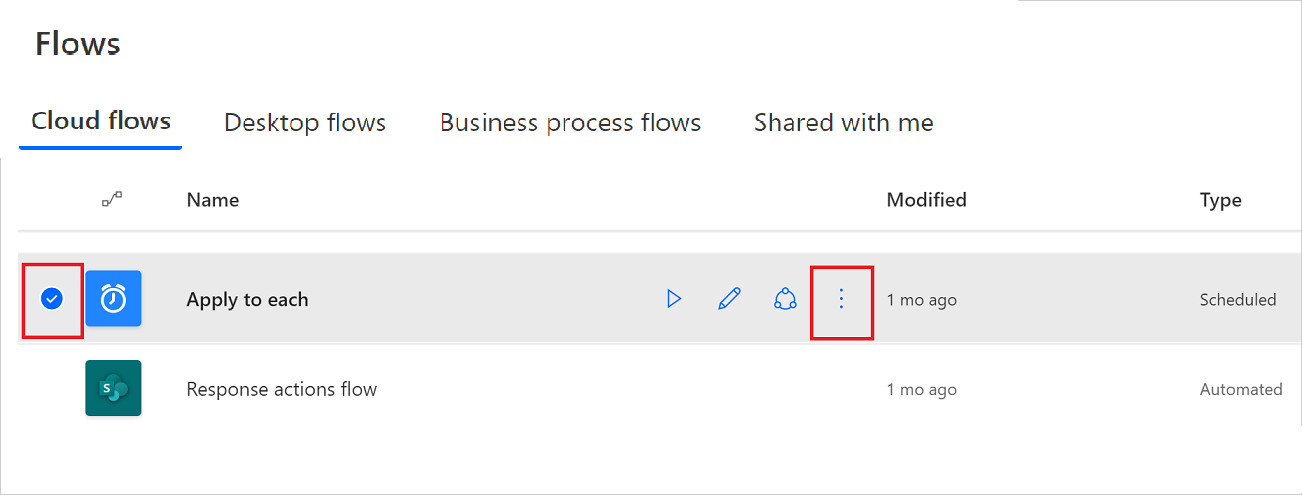
Wählen Sie Bearbeiten.
Wählen Sie unterhalb der letzten Aktion Neuer Schritt>Bedingung.
Wählen Sie auf der linken Seite der Karte Bedingung einen leeren Bereich aus.
Die Liste Dynamischer Inhalt wird geöffnet.
Wählen Sie den Parameter Anzahl von Retweets, um diesen zum Feld hinzuzufügen.
Wählen Sie in dem Feld in der Mitte der Karte Bedingung die Option ist größer als oder gleich aus.
Geben Sie im Feld auf der rechten Seite 10 ein.
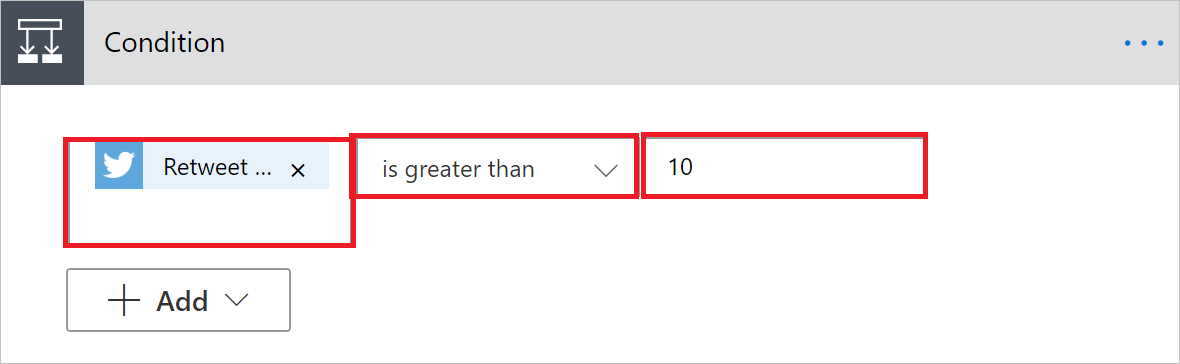
Nachdem Sie die Bedingung konfiguriert haben, fahren Sie mit den folgenden Schritten fort, um eine E-Mail zu senden, wenn Retweet zählen größer als 10 ist.
Wählen Sie im Abschnitt Eine Aktion hinzufügen unter wenn Ja senden als Bedingung aus.
Geben Sie E-Mail senden in die Suchleiste ein, und wählen Sie E-Mail senden (V2).
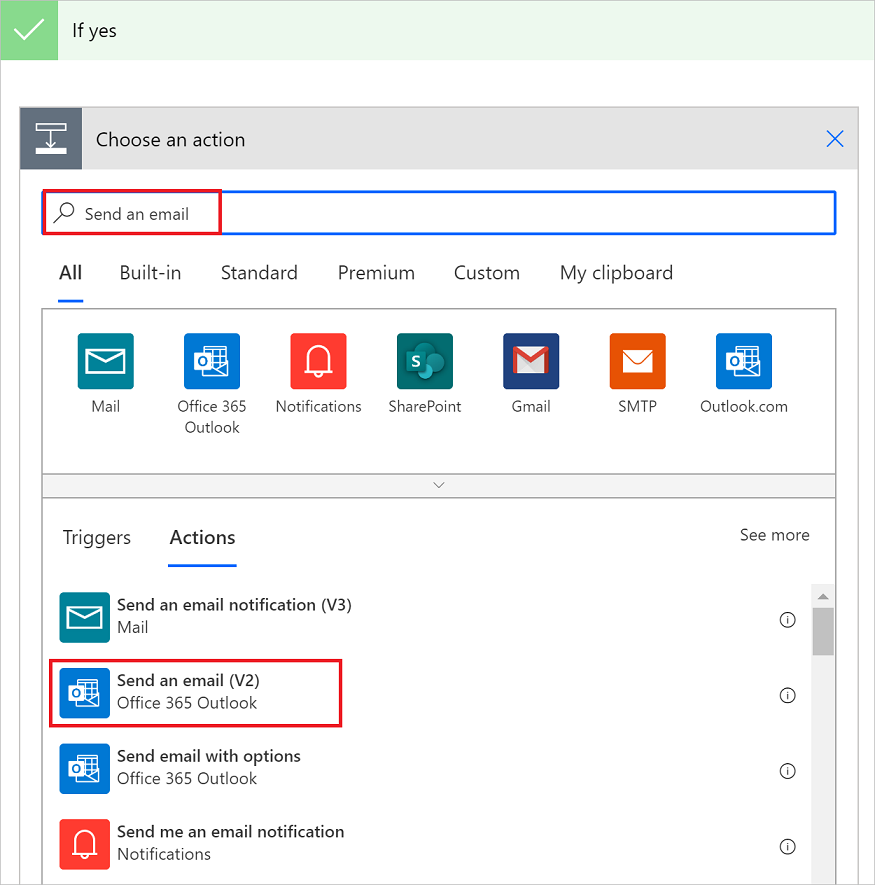
Konfigurieren Sie die Karte Senden Sie eine E-Mail (V2) nach Ihren Wünschen, die den Inhalt der E-Mail angibt, die der Flow sendet, wenn Retweet zählen größer als 10 ist.
Sie können auch die Seite Wenn nein der Bedingung konfigurieren, wenn Retweet zählen kleiner als 10 ist.
Speichern Sie den Flow.
Tipp
Sie können komplexe Bedingungen erstellen, wenn Sie die Schaltfläche Hinzufügen auf der Bedingungskarte verwenden.
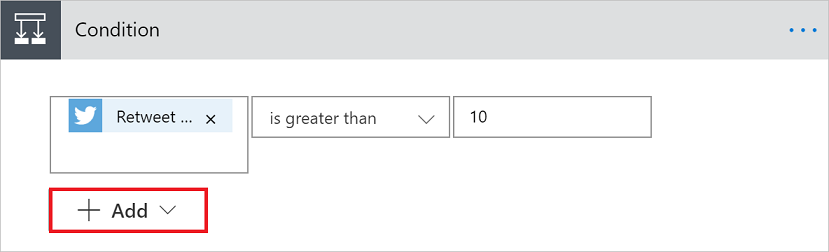
Weitere Informationen zu den verfügbaren Ausdrücken.
Nächster Schritt
Erfahren Sie mehr über das Verwenden von Ausdrücken in Bedingungen im erweiterten Modus.